U kent het registerbestand misschien als u het Windows-besturingssysteem al een tijdje gebruikt. Windows-register is een database met instellingen die wordt gebruikt door Microsoft Windows. Het registerbestand bevat configuraties voor software, hardwareapparaten, enz.
De meeste populaire software die u tegenwoordig gebruikt, verandert de registerwaarden. Soms veroorzaken verkeerde invoer problemen met het register. Virussen, Trojaanse paarden en spyware veroorzaken ook registerfouten omdat ze vaak registervermeldingen installeren die moeilijk te verwijderen zijn.
show
Back-up en herstel registerinstellingen op Windows-pc
Als u meer dan vaak met registerproblemen te maken heeft, moet u weten hoe u een back-up maakt van registerinstellingen en deze herstelt. Als u regelmatig een back-up van uw reg-bestanden maakt, hoeft u zich geen zorgen te maken over registerbeschadiging. Daarom zullen we in dit artikel enkele beste methoden delen om een back-up te maken van het Windows-register en deze te herstellen.
1. Systeemherstelpunt gebruiken
Bij deze methode maakt u een back-uppunt dat u op elk moment kunt gebruiken om uw systeeminstellingen terug te zetten. Volg hiervoor de onderstaande stappen:
1. Druk op uw Windows-pc op de startknop, typ Herstelpunt en selecteer Een herstelpunt maken.
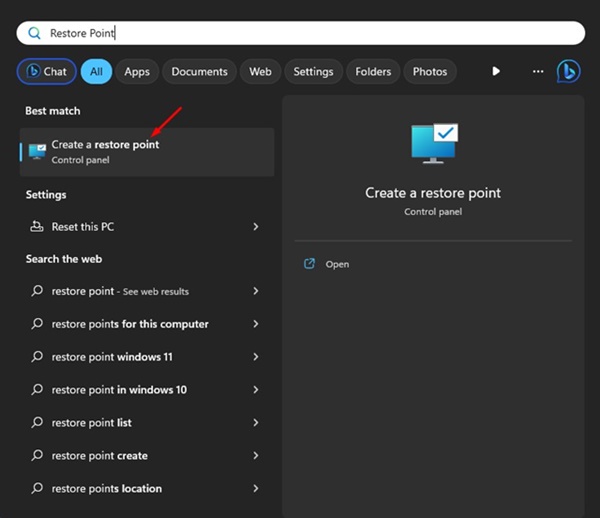
2. Klik nu in het dialoogvenster dat verschijnt op de knop Maken en kies het herstelpunt waar u alle huidige instellingen wilt opslaan. Zorg ervoor dat u de bestemmingslocatie onthoudt waar uw back-up wordt opgeslagen.
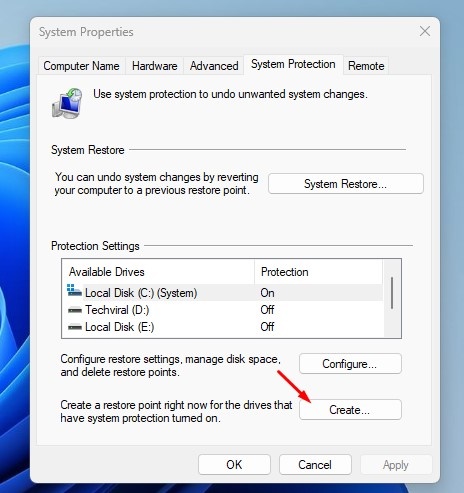
Dat is het; je bent klaar! Nu heeft uw systeem één herstelpunt van waaruit u snel de instellingen kunt herstellen. En dat kun je doen door het vorige herstelpunt te herstellen.
2. Registerback-up maken door instellingen te importeren
Dit is een andere geweldige methode waarmee je een zipbestand kunt maken dat je direct op een van je externe opslagapparaten kunt opslaan, en vanaf het apparaat kun je ze snel herstellen wanneer dat nodig is. Omdat dit de meest draagbare manier is om de back-up en het herstel uit te voeren. Om dit te maken, volgt u de onderstaande stappen om door te gaan.
1. Druk op de Raam+R knop op uw toetsenbord en typ vervolgens Regedit en druk op enter, en de register-editor wordt geopend.
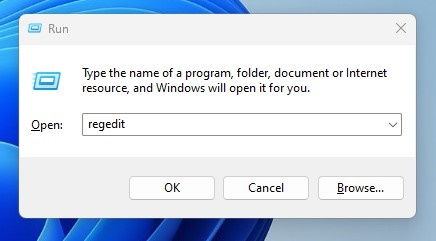
2. Nu verschijnt het dialoogvenster met de register-editor.
3. Klik op de optie Bestand en selecteer Exporteren. Selecteer vervolgens de locatie waar u dat zipbestand wilt opslaan en klik op opslaan.
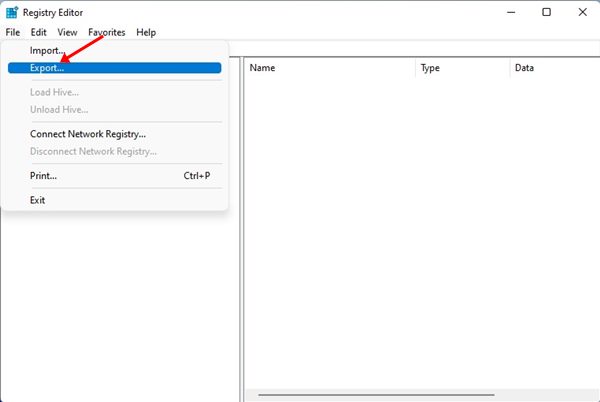
4. Nu wordt er een zipbestand met al uw registerinstellingen gemaakt en kunt u dat bestand eenvoudig naar een andere locatie kopiëren en plakken.
5. Om de instellingen te herstellen, moet u Importeren uit een menu Bestand selecteren en vervolgens dit back-upbestand zoeken, waarna alle registerinstellingen worden hersteld.
3. Tools van derden gebruiken
Er zijn veel hulpprogramma’s van derden beschikbaar voor Windows die kunnen worden gebruikt om een back-up te maken van de registerinstellingen en deze te herstellen. Hieronder hebben we enkele van de populaire tools gedeeld.
1. RegBak
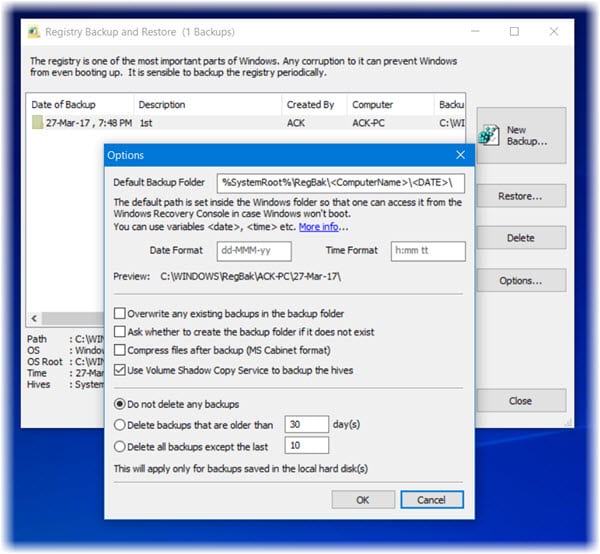
Het is een lichtgewicht en eenvoudig hulpprogramma waarmee gebruikers back-ups kunnen maken van Windows-registerbestanden op een locatie naar keuze.
U kunt het gemaakte back-upbestand gebruiken om het later te herstellen. U kunt de back-ups die door Regbak zijn gemaakt ook gebruiken tijdens het uitvoeren van de ‘Windows Recovery Console’, waardoor Regbak een ideale keuze is voor alle registerherstelscenario’s.
2. ERUNTgui
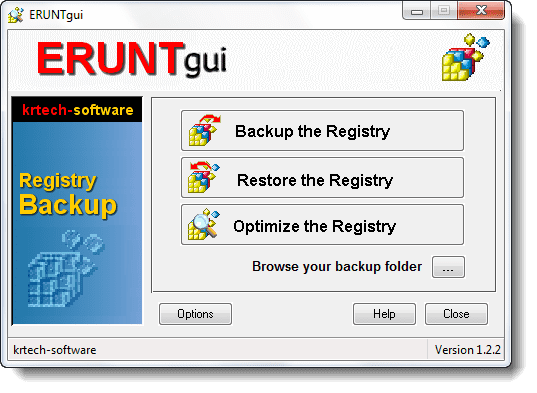
Goed. dit is een andere beste tool die veel lijkt op RegBak. ERUNTgui is ook een lichtgewicht hulpprogramma waarmee gebruikers back-ups van hun Windows-registerbestanden kunnen maken.
Latere gebruikers kunnen die back-ups gebruiken voor herstel. ERUNTgui is een grafische gebruikersinterface voor het populaire registerback-up- en herstelprogramma “ERUNT”, gemaakt door Lars Hederer.
3. Registratie registerbeheerder
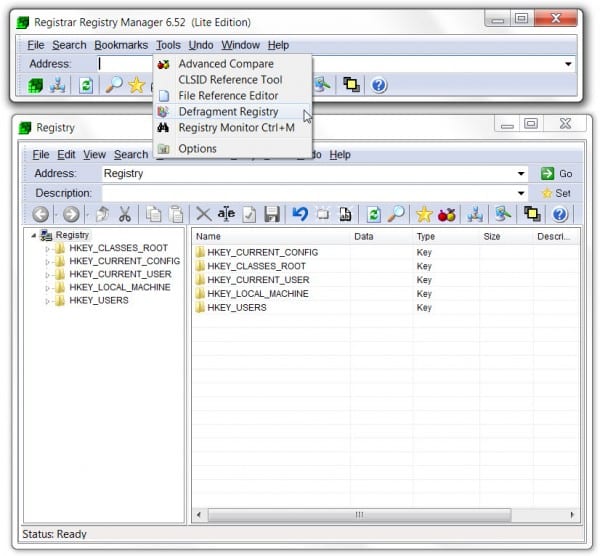
Het is een geavanceerd en compleet pakket tools waarmee u uw lokale register en de registers op de systemen van uw netwerk veilig kunt onderhouden.
Deze software biedt oplossingen voor het maken van back-ups en het herstellen van registers, snel zoeken en vervangen op de achtergrond, een bladwijzereditor met categorieën die sleutelkleuring ondersteunen en beschrijvingen toevoegen aan registersleutels en -waarden, gedetailleerde eigenschappenpagina’s en hulpmiddelen voor gemakkelijke navigatie.
4. Tweaking.com Register Back-up
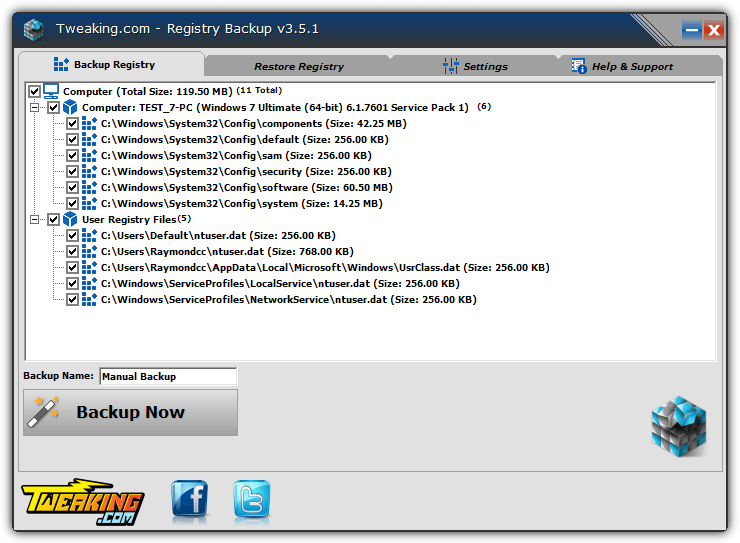
Het mooie van Tweaking.com Registry Backup is dat het een Windows Repair-tool heeft die beschadigde Windows-bestanden, het register, enz. kan repareren. Tweaking.com Registry Backup is echter bedoeld voor het maken van back-ups en het herstellen van registerinstellingen.
Het biedt gebruikers eerst typen registervermeldingen die kunnen worden gebruikt om een back-up te maken. Tweaking.com Registry Backup is dus een andere beste Windows 10-software die u kunt gebruiken om een back-up te maken van het register en het te herstellen.
5. Register back-up en herstel
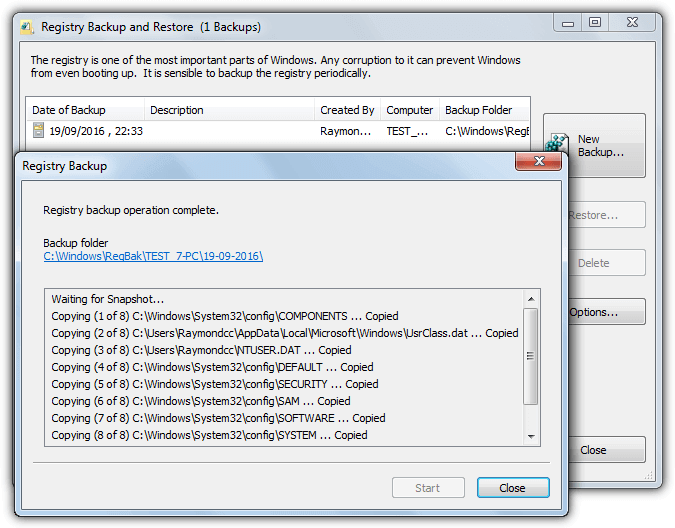
Zoals de naam van de tool al zegt, is Registry Backup and Restore een van de beste gratis Windows 10-tools voor back-up en herstel van registers die u nu kunt gebruiken. Raad eens? Registerback-up en -herstel hebben minder dan 10 MB nodig om op uw computer te installeren.
De interface van Registry Backup and Restore is ook vrij schoon en heeft geen ingewikkelde instellingen. Om een volledige back-up van het Windows-register te maken, moeten gebruikers op ‘Nieuwe back-up’ klikken, de doelmap instellen en op ‘Start’ klikken. Om te herstellen, klikt u op ‘Herstellen’ en zoekt u het back-upbestand van het register.
Dus de bovenstaande gids ging helemaal over het maken van een back-up en het herstellen van registerinstellingen in uw Windows-besturingssysteem. Ik hoop dat dit artikel je heeft geholpen! Deel het alsjeblieft ook met je vrienden.
